TP-LINK 官网下载中心:获取最新驱动程序与固件的
在当今的网络时代,硬件设备的不断更新和维护尤为重要。TP-LINK作为全球领先的网络设备制造商之一,其官网下载中心是用户获取最新驱动程序和固件的主要渠道。本文将为您详细介绍TP-LINK官网下载中心的使用方法、常见问题以及相关知识,帮助您更好地管理和维护您的TP-LINK设备。
TP-LINK官网下载中心简介
TP-LINK官网下载中心是TP-LINK为用户提供的一项服务,主要用于发布最新的驱动程序、固件更新、软件工具和其他相关产品支持文件。它为用户提供了一个方便的入口,可以快速下载所需的文件,以确保设备的最佳性能和安全性。
如何访问TP-LINK官网下载中心

访问TP-LINK官网下载中心非常简单。用户只需要打开浏览器,输入TP-LINK官方网站(通常为www.tp-link.com),进入网站首页后,寻找下载中心的链接。
在下载中心页面,用户使用产品型号、关键词或服务类型进行搜索,以找到自己需要的文件。例如,如果您拥有TP-LINK的路由器,可以输入型号“TL-WR840N”进行搜索。点击相关链接后,您将看到该型号下所有可用的驱动程序和固件,以及相应的版本号、发布日期和文件大小。
当您找到合适的文件后,可以通过点击下载链接将其保存到您的设备中,以便后续安装和使用。
更新驱动程序的重要性
驱动程序是操作系统与硬件设备之间进行通信的桥梁。定期更新驱动程序可以提升设备的性能、修复已知的漏洞,提高系统的稳定性和安全性。
对于TP-LINK的网络产品,更新驱动程序也能提升网络连接的稳定性,修复潜在的安全漏洞,以及设备的整体性能。例如,某些固件版本可能会提高Wi-Fi信号的传输速度,减少网络延迟等问题。因此,用户应定期检查自己的设备是否有新的驱动程序或固件版本可供下载。
常见问题与解决方案
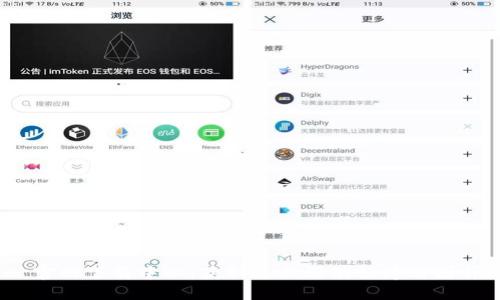
在使用TP-LINK官网下载中心时,用户可能会遇到以下几个常见问题。本文将详细解析这些问题,并给出相应的解决方案。
1. 如何确认我的TP-LINK设备型号?
确认TP-LINK设备型号是下载正确驱动程序和固件的前提。可以通过几种方式来获取设备的型号:
检查产品标签:大多数TP-LINK设备在底部或背面都有标签,上面标注着设备型号和其他信息。
访问设备管理界面:将TP-LINK设备连接到电脑后,打开浏览器输入设备的IP地址(通常为192.168.0.1或192.168.1.1),输入管理员密码,就可以在首页看到设备型号。
查阅用户手册:如果手边有用户手册,可以在其中找到设备的型号及相关信息。
只有确认了设备的确切型号,才能在下载中心找到匹配的驱动程序和固件。
2. 下载的固件如何安装?
安装TP-LINK设备的固件需要依据具体设备操作。以下是一般的步骤:
下载固件:首先,在TP-LINK官网下载中心找到并下载对应型号的最新固件。
连接设备:确保您的TP-LINK设备连接到计算机,并通过网络访问其管理界面。
备份设置:在进行任何固件更新之前,建议先备份当前设备的设置。这可以避免在更新后出现设置丢失的情况。
上传固件:在管理界面的“系统工具”或“固件升级”选项中,找到上传固件的按钮,选择您已下载的固件文件,并确认开始更新。
等待更新完成:更新过程可能需要几分钟,设备会自动重启。请勿在此过程中断电或重启计算机。
固件安装完成后,用户可以通过检查设备的固件版本确认更新是否成功。
3. 如果驱动程序在安装后出现问题怎么办?
安装驱动程序后若遇到问题,用户可以尝试以下解决方案:
重新启动设备:有时设备在新驱动程序安装后需要重启才能正常工作。尝试重启TP-LINK设备及连接的计算机。
查看兼容性:确保您下载安装的驱动程序和固件与您的操作系统版本和设备型号兼容。如果不兼容,可能会导致设备无法正常工作。
还原设置:如果新驱动程序影响了设备的使用,用户可以通过管理界面将设备恢复到出厂设置,随后重新配置网络。
访问TP-LINK支持页面:TP-LINK官网提供了技术支持区域,用户可以在此找到解决常见问题的文档或联系客服获取帮助。
确保遵循以上步骤,可以有效解决安装后遇到的问题。
4. 如何保证TP-LINK设备的安全性?
保障网络设备的安全不仅包括及时更新驱动程序和固件,用户还需采取其他措施:
定期更改密码:定期更换Wi-Fi和管理界面的密码,使用复杂且不易猜测的密码。这可以有效防止其他人未经授权使用您的网络。
启用访客网络:如果TP-LINK设备支持访客网络功能,可以允许Guest用户连接,这样保证主网络的安全性。
禁用WPS功能:虽然WPS(Wi-Fi Protected Setup)方便快捷,但可能存在安全隐患。建议在设备设置中禁用WPS,手动配置网络连接。
监测连接设备:定期检查已连接的设备列表,确保没有陌生设备连接到您的网络,并及时阻止可疑设备。
以上措施能够大大提高TP-LINK设备的安全性和抗攻击能力。
总结而言,TP-LINK官网下载中心是一个极其重要的工具,使用户能够轻松获取和更新设备驱动程序与固件。通过掌握下载流程、更新方法及面对问题时的解决方案,用户将能够有效维护网络设备的性能和安全性。希望本文的信息能帮助您更好地使用和管理您的TP-LINK设备。



